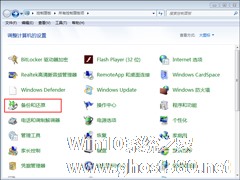-
如何利用Windows7中的自带功能实现U盘加密?
- 时间:2024-11-23 07:13:21
大家好,今天Win10系统之家小编给大家分享「如何利用Windows7中的自带功能实现U盘加密?」的知识,如果能碰巧解决你现在面临的问题,记得收藏本站或分享给你的好友们哟~,现在开始吧!
随着计算机技术的不断提升,电子产品也越来越多样化.小巧的U盘成为很多朋友的首选移动存储设备,但是正因为体积小巧,U盘也非常容易丧失,里面存放的重要数据和信息也很可能因此被泄漏。应用加密软件虽然可以起到掩护作用,却比较麻烦。这个问题也曾经困扰了小编好长时间,开端应用Windows 7后,创造Win 7中自带的一项功效就可认为我们的U盘加密。
Windows 7的资源管理器和XP有很大不同,其中之一就是左侧默认显示导航窗格,它通过树状结构方式显示,可以让你快速定位到某个较深的文件夹。不过有一个不太贴心的地方就是,它没有很明显的标识出当前文件夹,好在我们可以人工给它加上一个显眼的标识。
Windows7文件夹导航区设立醒目标志当前文件夹
准备工作,你需要先收集一些.ico格式的透明背景图标文件,存放到一个相对固定的地方。考试大论坛
下面让我们开始操作吧,首先在开始菜单搜索框里输入 regedit 启动注册表编辑器;
定位到 HKEY_LOCAL_MACHINE\SOFTWARE\Microsoft\Windows\CurrentVersion\explorer\Shell Icons 下;
修改注册表
注意:如果展开explorer没找到Shell Icons这一项,请在explorer上右键,“新建”一个“项”,将其重命名为“Shell Icons”,注意大小写和中间的空格。
接着进入右侧窗格,右键新建一个“字符串值”并命名为“4”(如果这个“4”不存在的话),最后在“4”上面右键选择“修改(M)”,“数据数值”里填入你想变换成的图标完整路径,确定后退出注册表编辑器。
编辑键值
把你手上正在进行的工作保存一下,注销系统然后重新登录,再打开资源管理器看看,是不是选中的文件夹图标变了呢?还不止这一个地方有变化,看看开始菜单里的程序文件夹,或者再启动注册表编辑器看看吧
以上就是关于「如何利用Windows7中的自带功能实现U盘加密?」的全部内容,本文讲解到这里啦,希望对大家有所帮助。如果你还想了解更多这方面的信息,记得收藏关注本站~
【Win10系统之家www.ghost580.net文★章,转载请注明出处!】
相关文章
-

随着计算机技术的不断提升,电子产品也越来越多样化.小巧的U盘成为很多朋友的首选移动存储设备,但是正因为体积小巧,U盘也非常容易丧失,里面存放的重要数据和信息也很可能因此被泄漏。应用加密软件虽然可以起到掩护作用,却比较麻烦。这个问题也曾经困扰了小编好长时间,开端应用Windows7后,创造Win7中自带的一项功效就可认为我们的U盘加密。
Window... -

在我们的生活中,U盘永远离不开身边,小小的U盘能够存储着大量的信息。但是万一U盘丢了怎么办,很多人都会担心U盘里的信息会外泄,别担心,现在就让小编告诉你如何运用win7系统自带的功能来给U盘加密吧。
Win7中含有一个叫BitLocker的加密功能,这是一款非常安全的加密工具,不必担心u盘被非法破解。使用BitLocker加密功能进行加密操作很简单,只要在u盘所在盘符单击... -
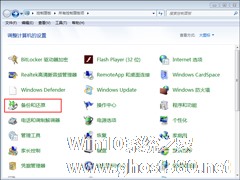
高手支招 Windows7技巧:利用自带恢复功能建系统还原【组图】
众所周知,在大部份Windows7系统安装盘中都提供了创建还原系统盘的功能!但是当没有Windows7系统安装盘或安装盘找不到时,又该怎么办呢?其实,很简单,只要使用Windows7系统自带的创建系统还原光盘功能就可以了。
Windows7创建系统还原光盘的方法:
1.点击Windows系统,依次选择“开始”→控制面板→系统与安全→备份与还原
2.... -

软盘已经成为尘封的历史,现如没使用过U盘的计算机用户恐怕真的凤毛麟角了。U盘以其日渐小巧的体积,快速扩张的容量,越来越便宜的价格成功的替代了软盘,成为主流的移动存储介质。随着U盘、移动硬盘、存储卡等移动存储设备的普及,U盘病毒早已泛滥成灾,在不经意的一插之间,病毒或者恶意程序就已经感染了您的计算机。
什么是U盘病毒?U盘病毒顾名思义就是通过U盘传播的病毒,能通过产生Aut...